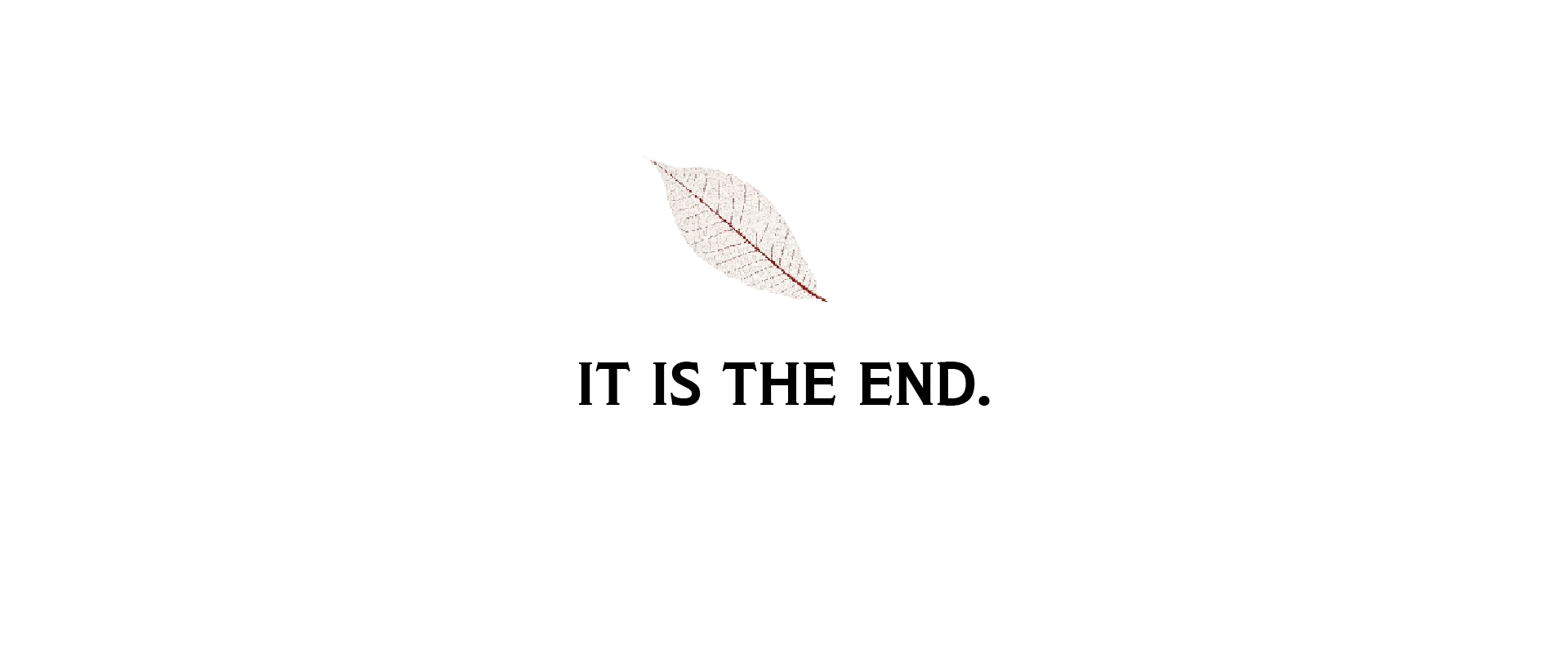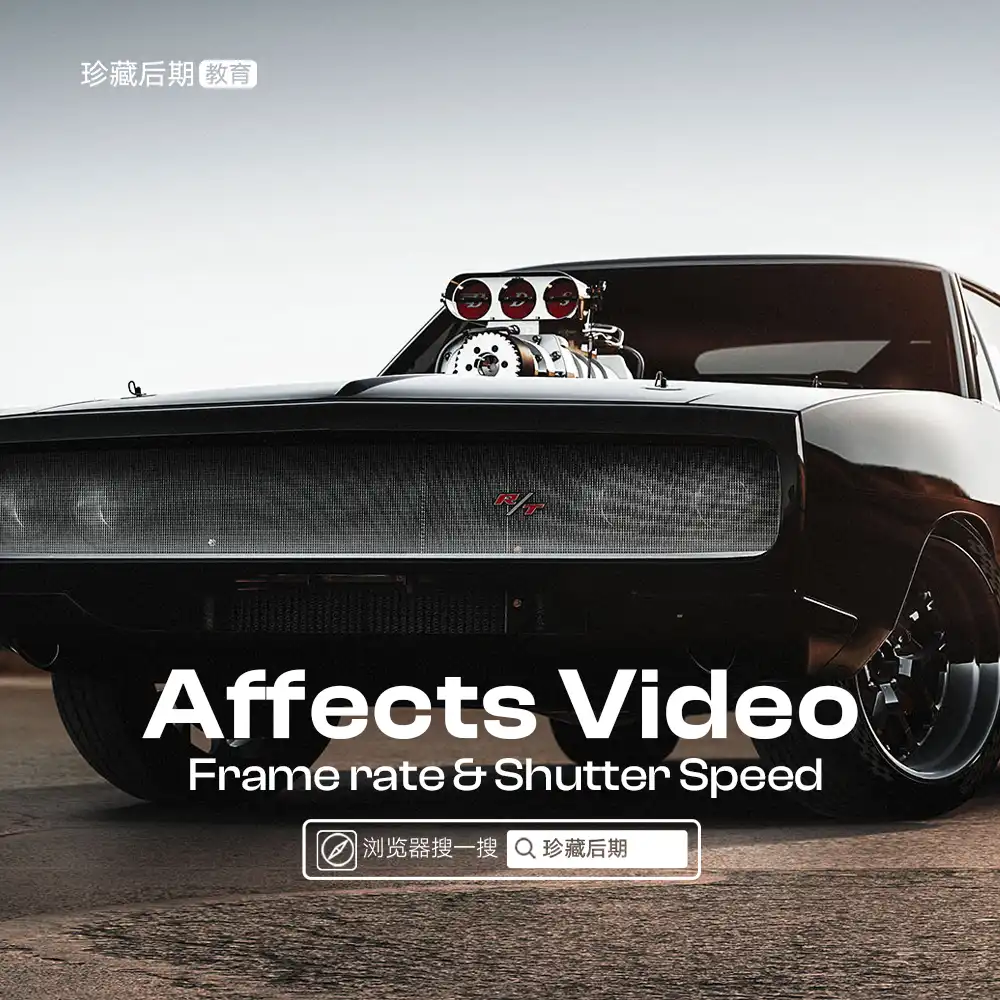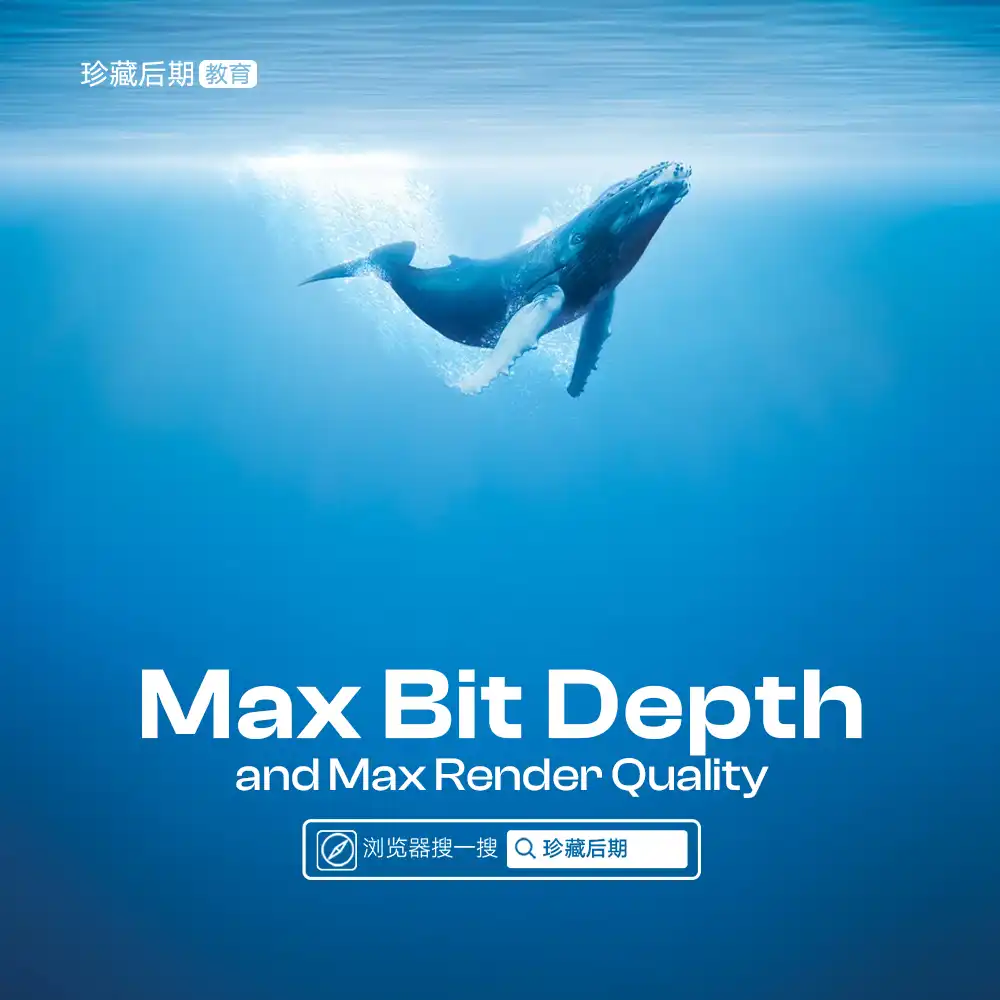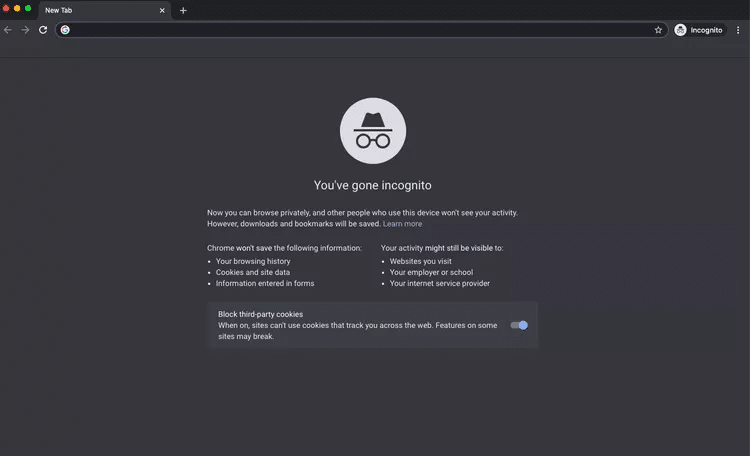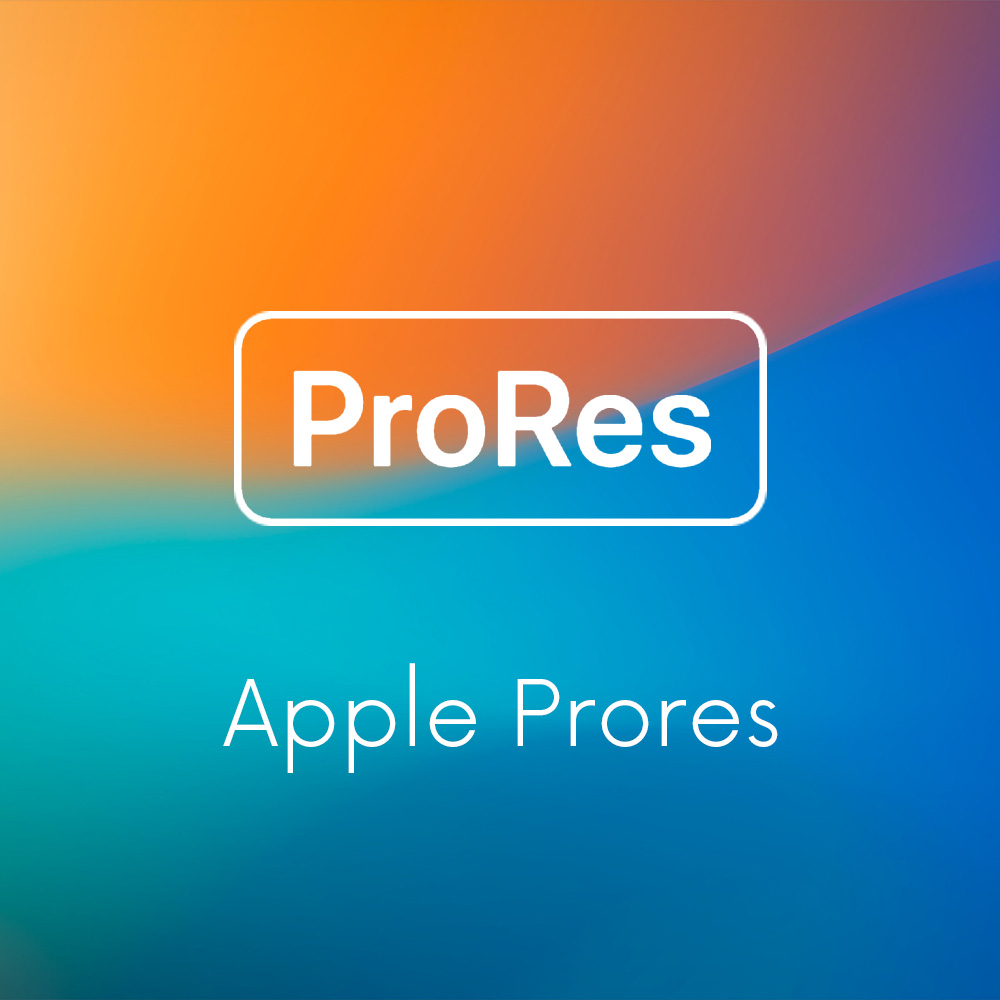本文最后由 Demo Marco 更新于 2024-04-14. 如有资源已失效,请留言反馈,将会及时处理。 【推荐:不翻墙访问被墙网站方法 | 自用高速专线机场 | 高速CN2线路 | 高质量家宽住宅IP】
如果您不确定 Premiere Pro 的最大渲染质量 (MRQ) 和最大位深度 (MBD) 设置,那么您并不孤单。这是相当复杂的东西,而且没有帮助,官方文档很难找到。
那么为什么我们会在序列设置和导出设置中看到这些呢?它们如何影响我们的视频?在本文中,我们将深入探讨这些设置的工作方式和时间,以便您可以为自己的项目做出最佳选择。
如果您没有时间阅读所有技术细节,您可以直接跳到结论。 (TL;DR 只需在序列设置和导出设置中打开这两个设置即可。)
结论
Premiere Pro 在缩放 Sony RAW 剪辑时不使用部分分辨率。
在本文末尾,您还将找到我用来展示这些设置如何影响导出时间和图像质量的测试。这些都会在文章中提到。
我们在哪里可以找到这些设置?
您将在 Premiere Pro 中的至少三个不同位置找到“最大渲染质量” 和“最大位深度”设置: “新建序列” 对话框、“序列设置” 和“导出设置”。
如果您在 Premiere Pro 中手动创建新序列(“文件”>“新建”>“序列”),您将看到此对话框。

如果您已经创建了序列,并且没有注意设置,则可以转到序列设置(序列 > 序列设置)并在那里进行更改。

导出时间线时,您将看到相同的设置,一项位于“视频” 选项卡下,一项位于框底部。
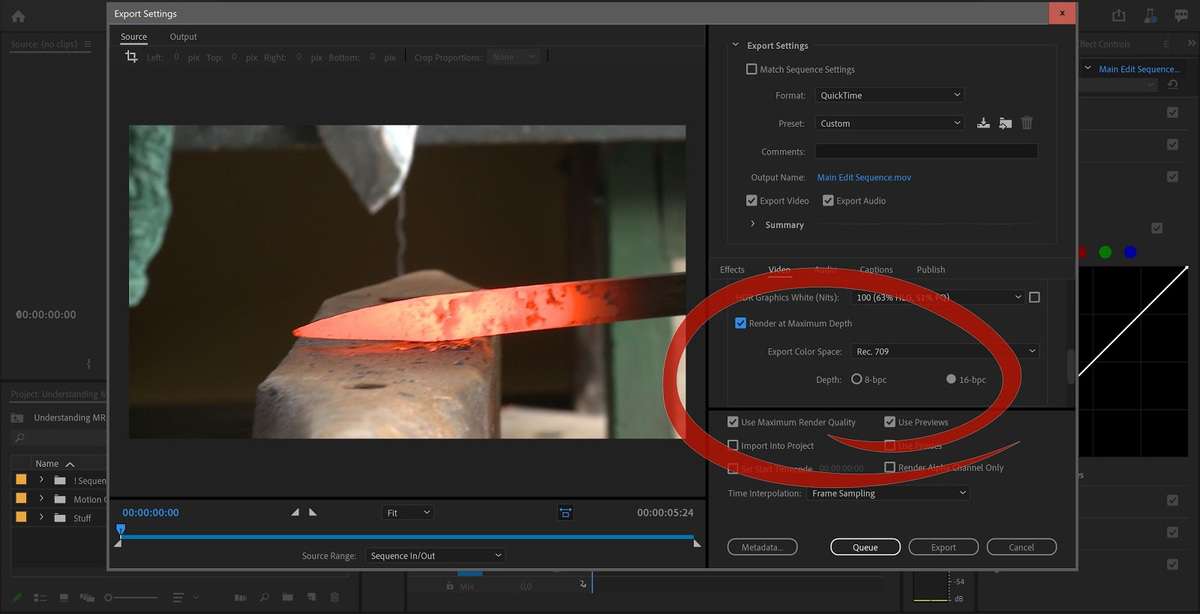
好的,抛开这些,让我们看看当您在序列中启用这些设置时会发生什么。
你会被警告
是的,如果您选择激活这两个设置中的任何一个,您将收到以下警告。

这并不像看起来那么可怕。但如果您认为这是一个值得关注的问题,您可以转到“内存首选项”并将其设置为“优化内存渲染”。或者完全忽略该消息,像我们大多数人一样认为“我有很多内存”。除非您拥有一台具有超高核心数量的高端计算机,否则您不应该在使用任何这些设置时遇到与内存相关的问题。我始终将内存首选项设置为“优化渲染性能”。
尽管警告说“强烈建议”将其设置为Memory,但一些用户报告说这样做会降低他们的系统稳定性 。我将此设置保留为默认值,即Performance。

最大位深度有什么作用?
乍一看,“最大位深度”开关似乎只是强制 Premiere Pro 以浮点精度渲染 32 位支持的效果。这很好,因为它可以减少条带和其他伪影,同时保持过亮和超黑完整,不会削波电平。
最大位深度开关还向导入器请求 32 位浮点,否则仅为 8 位。
Adobe 怎么说?
这是当您将指针悬停在“导出设置”中的“以最大深度渲染”按钮上时 Premiere Pro 为您提供的解释。
“以最大位深度渲染可以提高视频质量,但会增加编码时间。”
这可能会令人困惑。“提高视频质量”是什么意思?这个解释也不是全部:它不一定会增加 编码时间。稍后会详细介绍这一点。
由于某种原因,Premiere Pro 15.0 中没有“最大深度渲染”的工具提示,因此您只能自行解释。
为什么这有关系?
我们先看一下视频帧的渲染。这可以以每通道 8 位或每通道 32 位的方式完成。如果您在项目设置中选择了 GPU 渲染(CUDA、Metal 或 OpenCL),则它将始终以 32 位完成,除非您使用了非 GPU 加速的效果。

如果在“项目设置”中选择“仅软件”,则位深度取决于“最大深度渲染”开关 。如果打开,渲染将以 32 位完成。如果没有,它将以 8 位完成。
8 位意味着图像上每次计算的结果每个通道只能有 256 个可能的级别(RGB 或 YUV)。这不是很准确。由于剪辑上有多种效果,这意味着每次计算都会产生舍入误差,并存在引入条带和块的危险。
在 32 位中,我们进行的所有计算的结果每个通道可以有超过 40 亿个不同的级别,因此完全消除了具有多种效果的舍入误差。我们还可以存储远远超出 100% 白色和 0% 黑色的级别。
如果您想了解 32 位和 8 位渲染之间的差异,这里有一个很好的测试。使用一些高光接近最大值的剪辑。

使用旧的可靠(且已过时)RGB 曲线效果来强制级别远远超过 100% 白色。 (您不能为此使用 Lumetri Color,因为它在堆叠时会剪切级别。)

现在让我们添加 RGB 曲线的另一个实例,我们再次向下拖动白色。

因为我们使用 GPU 以 32 位进行渲染,所以不会剪裁过亮的部分,并且图像看起来很正常。现在让我们 在项目设置中切换到“仅软件” ,看看我们会得到什么。

在 8 位渲染中,过亮部分被简单地剪切掉,再次降低级别只会使剪切的级别变得更暗。很多细节都丢失了。
现在让我们激活 序列设置中的最大位深度开关。

这与我们通过 GPU 渲染得到的结果几乎相同。因此,如果您在软件模式下工作,则一定要勾选“最大位深度”框。
当然,这些都是极端的调整,只是为了让差异变得明显。你通常不会这样做。但我们常常最终会对一个剪辑进行多次调整。例如,您可以将 LOG 添加到 Rec.709 LUT 作为源剪辑效果,然后在时间轴中标准化图像,然后添加带有外观的调整图层。
这是对一个剪辑进行三项调整,任何超过 100% 的中间级别都将被剪辑为 8 位,从而丢失细节。您还可以开始看到渐变等中的条带。确保您以 32 位进行渲染,并且这些问题不存在。
如何判断剪辑是在 GPU 模式还是仅软件模式下渲染的?
如果您在“项目设置”中激活了 GPU 加速(CUDA、Metal 或 OpenCL),则可以合理地假设您始终会获得最佳算法。但情况并非总是如此,而且它比最初看起来更复杂。
如果 在“项目设置”中选择“仅软件” ,则显然您将获得“软件渲染”。但即使您在“项目设置”中选择 GPU 渲染,某些剪辑也可能会使用“软件”模式进行渲染。添加非加速效果或过渡,每帧渲染的一部分将以 8 位完成,可能会出现削波级别并引入舍入误差和条带。
此类非加速效果包括相机模糊 和锐化蒙版等常用工具。这些不是为 GPU 编写的,必须在 CPU 上计算。

当心红色渲染栏
渲染栏可以为您提供一些有关正在发生的情况的线索。时间轴上根本没有渲染栏的区域不会产生任何效果,因此您所看到的应该就是您所得到的。如果您在“项目设置”中选择了 GPU 渲染,并且在时间轴中看到黄色渲染栏,那么您也知道您肯定处于 GPU 模式,并且很安全。
红色渲染条通常表明您正在软件模式下渲染,但这并不是一个明确的标识。它还可能表明您正在使用需要渲染的 GPU 加速效果,例如用于速度的光流 帧混合或Morph Cut 过渡。是的,这些需要渲染(因此出现红色渲染栏),但它们将以 32 位的形式在 GPU 上渲染。因此,红色渲染栏并不总是意味着 您处于软件模式。

事实证明,时间轴中没有简单或直接的方法来判断部分渲染是否是在软件模式下完成的。那么,如何确定触发红色渲染条的剪辑是否是由于软件渲染而导致的呢?
首先,您需要查明带有红色渲染条的区域中的剪辑是否对它们有影响。这是最简单的部分。如果效果标记为灰色,则剪辑上没有效果。如果它是黄色的,你也应该做得很好,因为这意味着只有固定效果(运动、不透明度等)发生了变化。

如果徽章下方有一条红线,则其上有源剪辑效果,如果它是紫色的,则表示您已在时间线中的剪辑上添加了效果。当它变成绿色时,这意味着您已经使用了一种效果,并且您还更改了一个或多个固定效果。简而言之,您只需要担心带有绿色和紫色徽章的剪辑,以及 徽章下方带有红线的剪辑。
您可以检查“效果控件”面板,看看您的任何剪辑是否具有非 GPU 启用的效果。如果剪辑只有 GPU 加速效果,那就没问题了。如果一个或多个剪辑确实具有非加速效果,则部分计算将在 CPU 上完成。
如果您不知道哪些效果是 GPU 加速的,您可以通过查看“效果”面板中的乐高积木图标来找到答案。

但效果控件面板一次仅显示一个剪辑的效果,因此需要一段时间才能浏览所有剪辑。要查看所有这些剪辑的所有效果,有一种更快的方法:选择要检查的剪辑,然后单击“编辑”>“删除属性”。这将显示这些剪辑上使用的所有效果。

它不会显示哪个剪辑具有哪种效果,但您可能非常了解您的时间线,可以很好地了解在哪里使用了哪些内容。
预览渲染怎么样?
您的序列设置通常不会影响您的最终导出,因为“导出设置”面板有其自己的“最大位深度”设置。
如果您打算使用预览渲染进行导出,您会很高兴地了解到,将预览文件格式设置为 ProRes 422 HQ 等格式将以 10 位解码和渲染预览,即使序列的“最大位深度”设置为离开。因此,使用高质量预览渲染始终是安全的。
这是一件好事,但这也意味着,如果您在“序列设置”中将“最大位深度”设置为关闭的情况下渲染时间线的该部分,您将看到视频叠加下的图像发生明显变化(例如下三分之一)。
最大位深度影响某些格式的解码
最大位深度开关还向导入器请求 32 位浮点,否则仅为 8 位。因此,一个鲜为人知的事实是,MBD 还会影响某些视频格式的导入/解码方式。这意味着即使您处于 GPU 加速模式,它对某些视频格式的影响也会比其他视频格式更大。
对于某些格式(例如 RED),这是获取 HDR 像素所必需的。例如,RED RAW 为 12 位,最大位深度选择以 8 位解码帧还是使用完整 12 位解码帧。
没有列出这些格式是什么,但使用 ProRes 的编辑人员应该知道,如果没有设置 MBD,ProRes 将以 8 位解码,即使 ProRes 源始终为 10 位或更多。
因此,当您没有在“序列设置”中启用此开关时,您出色的 ProRes 素材可能会在节目监视器和 Lumetri 示波器中显示条带。




如果没有设置最大位深度,ProRes 将以 8 位解码。
因此,如果您希望节目监视器在进行颜色分级时显示类似于最终输出的内容,那么您肯定需要在“序列设置”中启用“最大位深度”。
导出设置中经常被忽视的深度选择
不要将“最大深度渲染”设置 与 某些格式的“导出设置”中紧邻其下方的“深度”设置混淆。 “最大深度渲染” 复选框指的是计算的准确性,而下面的“深度”设置指的是编码的位深度。

因此,深度设置决定渲染的文件是否具有 8 位视频、10 位或更多。因此,即使勾选了“最大深度渲染”,确保计算以 32 位完成,如果您不将其设置为 16 位,您实际上也会导出为 8 位视频!
为了确保高质量输出,导出到 ProRes 时始终使用 16 位深度
由于某些奇怪的原因,所有预设都默认为 8 位(大概是性能而非质量的选择),但这会让您容易出现条带和阻塞。
由于 8 位与 16 位值未明显存储在文件中,因此 8 位文件将假装对于所有类型的 ProRes 422 都是 10 位,而对于 ProRes 4444 则假装是 12/16 位。显示在 Premiere Pro 的属性以及 MediaInfo 等软件中。
这是在骗你。
请注意,当智能渲染启动时,此设置不起作用。但是,如果您有文本图层等叠加层,或者添加了 Lumetri 等效果,则当深度未设置为 16 位时,Premiere Pro 将以 8 位导出。如果您已渲染片段的预览,并选择“使用预览”,则该设置不会影响输出。
另请注意,如果您的序列启用了此功能,则“导出设置”中的“匹配序列设置”功能将设置为“最大位深度”,但深度设置为 8 位,甚至使该功能无法用于高质量 ProRes 导出。
最大渲染质量有什么作用?
MRQ 处于活动状态时,会在缩放后为您提供更清晰的图像,因为它支持更高质量的Lanczos插值方法,而不是默认的双线性。这就是为什么它还会增加活动时的导出时间。
听起来很简单。但除了缩放之外,它还会影响其他事情吗?你打赌。我们在这里看到什么样的算法?

好的,但是“更好的扩展”到底是什么意思呢?
为了回答这个问题,我们暂时离开 Premiere Pro,看看 Photoshop。您可能已经看到 Photoshop 有多种缩放算法可供选择。 Bicubic、Bicubic Sharper 等。它们都有不同的优缺点。

为什么我们有这么多选择?因为锐利并不总是您想要的。有些算法更适合图形元素和文本,而另一些算法则更适合“自然图像”。有些在扩大规模时效果更好,而有些则在缩小规模时效果更好。 PhotoshopCAFE 的 Colin Smith 在他的视频教程中有很好的解释。
回到 Premiere Pro,“更好”似乎等于更清晰。这是该工具提示文本中第一个稍微不准确的陈述。第二个不准确之处是它只提到了缩放,尽管它实际上影响了所有变换选项,包括缩放、位置和旋转,以及执行缩放、位置和旋转的任何效果,例如变形稳定器。
就像最大位深度的解释一样,工具提示中的解释也是错误的:它不一定会增加 编码时间。如果启用了 GPU 加速,则不会增加编码时间。参见 测试 7
什么时候开始?
如果您仅使用 GPU 加速效果并且有黄色时间轴渲染栏,或者根本没有渲染栏,则它不会启动,因为 GPU 缩放算法甚至更好 – 而且更快 – 因为它们是在图形处理器。
如果渲染栏为红色,则它可能会启动。很可能会启动,因为您使用了非加速效果。但也有一些例外。就像“最大位深度”选项一样,如果渲染栏为红色,则“最大渲染质量”不会启动 ,因为您已使用变形剪切但尚未渲染。该转换是在 GPU 上渲染的,因此 MRQ 不会启动。
请记住 –它会影响变换 (即使它只提到导出设置中的缩放)。因此,如果您没有缩放、移动或旋转任何东西,它就不会做它的事情。如果您已对位置、旋转或缩放进行调整或设置关键帧(包括缩放或设置为帧大小),则可能已触发这些算法。
话又说回来,您可能在不知不觉中进行了扩展。例如,变形稳定器 引入了缩放、旋转和重新定位。如果您使用默认的“设置为帧大小”,您可能会在不知情的情况下进行缩放。当然,如果您输出的尺寸与序列不同(例如,从 4k 时间轴导出高清),那么您肯定会进行缩放。
一些可能会让您感到惊讶的事实
正如您所看到的,对于这样一个简单的目标来说,复杂程度出奇地高:给我最高质量的输出。不仅复杂,而且不同的设置位于软件的不同角落,而且都需要正确设置。
我们中的许多人都很难找到、理解并正确应用所有这些设置。
但还有更多。以下一些信息可能会让您感到惊讶,也可能不会。
Premiere Pro 有多种不同的缩放算法
Adobe 在2010 年的一篇博客文章中描述了不同缩放算法的工作方式和时间。
这是我所做的概述,并使用用于高质量播放的算法进行了更新,这在 2010 年还没有出现。
| 算法 | 描述 | 什么时候使用? |
| 最近的邻居 | 超级快,但块状 | 对于某些格式,当您在节目监视器中降低播放分辨率时。 |
| 双线性 | 速度非常快,但质量不是最好的。 | 用于未启用高质量播放时的播放。 |
| 双线性高斯低通采样 | 速度很快,但有点软。 | 当您在“最大渲染质量”关闭的情况下以软件模式导出时使用。也可在播放暂停时用于软件模式。 |
| 变半径双三次 | 缓慢,但更敏锐。类似于 Photoshop 中的标准双三次模式。 | 当启用最大渲染质量时,用于在软件模式下导出。 |
| Lanczos 2使用双三次低通采样。也被描述为具有与比例相关的预过滤器的修改双三次。 | 最好的全方位缩放算法。相当先进,但由于它仅在 GPU 模式下可用,所以速度仍然很快。 | 在 GPU 模式下用于导出以及暂停播放时。当启用高质量播放时,也可在 GPU 模式下使用。 |
您通常不会在节目监视器中看到完整的质量
如上表所示,Premiere Pro 默认使用快速、质量较低的播放算法。这使得播放要求不那么高,并且可能是功能较差的系统上唯一可行的选择。要查看导出后的结果并准确判断结果,您必须 在节目监视器设置菜单中启用高质量播放。
启用“高质量播放”后,Premiere Pro 会使用与播放头暂停时相同的质量来播放和擦除图像。因此,您可能会发现您的系统陷入困境并开始丢帧。在这种情况下,请关闭此功能。

您在序列设置中的选择并不重要
正如我们所看到的(并且使事情变得更加复杂),这两种设置在序列和导出设置中都可用。如果您查看本文末尾的测试,您将发现您的序列设置对导出文件的质量没有影响。
但如果您想知道要导出的内容,则序列设置和导出设置必须匹配。如果它们的设置不同,输出将与您在编辑时看到的不同。因此,我建议您保持 MRQ 和 MBD 设置匹配。
最大渲染质量也会影响颜色的渲染方式
正如您将在“序列”设置中看到的,“线性颜色合成” 设置取决于 GPU 加速或最大渲染质量。因此,如果启用此选项(默认情况下),当您处于软件模式时,激活“最大渲染质量”也会激活“线性颜色合成”。这将影响您的合成、交叉溶解和颜色分级的外观。
在软件模式下,当您更改速度/持续时间时,这还会使 Premiere Pro 混合线性颜色以进行帧混合。

最大渲染质量影响某些格式的解码方式
正如我们所看到的,最大渲染质量 设置通常对 GPU 模式下的导出没有影响,因为将在 GPU 上使用高级缩放算法。但即使使用 GPU 渲染,MRQ 也可以在处理支持分数分辨率 (小波编解码器,例如 RED)的素材时提高质量,在图像缩小时使用全分辨率源而不是分数分辨率进行导出。参见测试 14。
Adobe 的工程师和开发人员表示,MRQ 会影响 RED、PNG、JPEG、HIEC、HIEF 和 WEBP 导入者的决策。他们提到这个列表会随着时间的推移而改变,以及 MRQ 对他们有什么影响。
常见的误解
您经常会在论坛、书籍和文章(甚至是 Adobe 传播者的文章)中看到一些经不起审查的声明。所以让我们把这些弄清楚。
“最大渲染质量仅影响缩放”
这种误解有很多版本,但通常是这样的。
“除非放大或缩小,否则使用最大渲染质量不会有帮助”。
错误的。如果您要更改旋转、位置和其他变换,或者变形稳定器(也可以进行一些缩放和其他变换),它也会起作用。但它只影响软件渲染。参见测试 9
“如果源文件或目标文件是 8 位,则最大位深度没有帮助”
由于很多源文件都是 8 位的,并且我们经常导出到 8 位编解码器,因此人们倾向于认为我们不必以 32 位渲染效果。以下是两种常见的说法。
“您不必检查最大位深度,因为 H.264 和 YouTube 无论如何都是 8 位的。”
“如果您的源材料是 8 位,则不需要最大位深度。”
错误的。 即使源和导出均为 8 位,以 32 位精度进行解码和所有内部计算也将确保您的连续调整(例如,源剪辑上的 Lumetri 和 LUT 或添加的调整层上的调整)不会发生变化。不要引入剪切、条带和色调分离。
这会影响 GPU 渲染和软件渲染,如测试3、4和5中所示。
不幸的是,新的快速导出中的预设都没有设置最大位深度。因此,为了在使用标准导出方法导出时减少条带和阻塞,选择相同的预设,您应该激活 MBD。
“当启用 GPU 加速时,设置并不重要”
对于 MRQ 来说确实如此,但前提是您的时间线由于非加速效果而没有红色渲染栏,这会迫使您进入软件渲染。对于最大位深度,仅当您未添加任何效果时才适用。参见测试3、4、7和8。
“导出将与您在程序监视器中看到的相匹配”
不完全正确。要在播放期间(而不仅仅是在播放暂停时)在节目监视器中获得所见即所得,您必须 在节目监视器面板菜单中启用“高质量播放” 。
需要渲染 Morph Cut 和光流等效果和过渡才能看到实际结果。此外,当您渲染预览时,您需要渲染到良好的编解码器,否则结果将与您的输出不匹配。
如果将其渲染为默认的仅 I 帧 MPEG-2 编解码器,则与提供更好质量预览的 ProRes、DNxHR 或 CineForm 编解码器相比,您将获得较差的预览。
因此,最好使用非常好的编解码器,您可以将它们用于导出,并 在导出设置中启用“使用预览” 。理想情况下,您应该使用与导出主文件时使用的格式完全相同的格式,以获得超快的智能渲染并消除重新转码。
如果您在软件模式下进行编辑,则渲染预览。在软件模式下播放期间,您将无法获得 32 位渲染。渲染前后的效果和合成可能看起来非常不同。


例如,图形在播放期间可能会出现锯齿状边缘,并且不会应用线性合成,这会改变混合模式的外观等。通过渲染预览,您将能够以完整质量查看它们,这在以下情况下很有用:您的系统无法处理高质量播放。
加起来
这些 MRQ 和 MBD 设置会影响管道中三个不同阶段的视频质量。导入器/解码器可以是8位或32位,效果和变换的处理可以8位或32位完成,最后导出器可以渲染为8位、10位、16位, ETC。
正如我们所看到的,这些设置真正重要的是您的导出设置。最大渲染质量和最大位深度都会对图像质量产生影响,尽管最大渲染质量大多数情况下仅在您处于软件模式时才会生效(即使打开 GPU 加速也是完全可能的,请参阅 测试 11)。
很难确定,但在许多(大多数?)情况下,保留设置不会影响导出时间。
对于某些源,MRQ 即使在 GPU 模式下也能发挥作用。导出设置中的 MBD 也会影响某些格式的解码方式,即使在 GPU 模式下也是如此,尤其是 ProRes。
最后,对于可用的格式,您应该始终启用 16 位深度。
遗憾的是,在“序列设置”和“导出设置”中,默认情况下未启用这些设置,因此您必须进行干预才能在 Premiere Pro 中获得最佳质量的视频。快速导出未启用这些设置,并且您无法更改它。
如果您想要高质量的视频,请始终启用最大位深度和最大渲染质量,并为可以选择深度的格式选择 16 位而不是 8 位。
考虑到所有这些,我建议您始终在导出设置中启用 MBD 和 MRQ。如果您想要所见即所得,您还应该在序列中启用这两个设置。如果您的系统出现问题,您可能需要将其关闭,并查看导出的文件是否仍然符合您的质量标准,因为您知道它不是顶级质量。
大多数时候,这些设置根本不会执行任何操作,但它们会在需要时发挥作用,并确保最佳的质量。
这就是我所做的
您可能想知道我做了什么选择,以及我如何设置我的工作流程。干得好。
- 我使用的序列预设同时激活了这两个设置
- 序列预设使用 ProRes 422 HQ 来获得高质量的预览渲染
- 我制作了 ProRes 422 HQ 导出预设,并激活了这两个设置
- 导出预设还具有使用预览和激活的 16 位深度
如果由于智能渲染而渲染了时间线中存在红色渲染栏的部分(请参阅测试 1和6),则导出到主文件的速度会非常快。当然,我并不总是需要 渲染,但有时我会在休息期间或打电话时进行渲染,以便在智能渲染启动时节省最终导出的时间。
我还使用渲染和替换来动态链接组合、标题、MOGRT 等。
对于较长的项目,我将在 Adobe Media Encoder 中设置监视文件夹,以使用启用了最大位深度和最大渲染质量的预设自动获取导出的主文件并输出 h.264 版本。但对于简短的项目,我通常只是将这些导出排队,这既快速又简单。
我希望本文中的信息使您能够为未来项目的这些设置做出合格的选择。这将使您能够提高图像质量并在导出影片时减少意外情况。
测试,测试
为了透明起见,以下是测试。 (它们是在一台使用了 7 年的笔记本电脑上运行的,因此您可能会嘲笑某些导出时间。)
每个测试都是启用不同设置、启用和禁用 MRQ 和 MBD、使用或不使用 GPU 渲染、缩放开/关等的同一时间线的导出。以下是基本序列设置和导出设置。


在每次导出期间,我都会监控 CPU 和 GPU 使用情况,并对每次导出进行计时。每次导出后,我都会执行差异模式 测试,以查看是否有任何像素在不同版本中具有不同的值。


我的主要测试时间线长一分钟,包含一个重复六次的 10 秒剪辑。源文件为 1920x1080px、ProRes 422 HQ、29.97 fps、渐进式。 (这与导出相匹配,因此在第一次测试中,智能渲染启动,导出时间非常短。)我还使用 RED RAW 素材进行了测试。
首先我要说的是,这些测试并不科学。我在后台运行了其他软件,并使用智能手机上的秒表应用程序对导出进行了计时,因此计时可能会偏差至少一秒,甚至更多。但它们足以让我们了解不同的设置如何影响导出的文件以及导出所需的时间。
测试 1:导出到 ProRes 422 HQ,无效果
| # | 顺序 | 出口 | 图形处理器 | 导出 时间 | GPU 使用情况 |
| A | MBD 关闭 | MBD 关闭 | CUDA | 9秒 | – |
| B | MBD 开启 | MBD 关闭 | CUDA | 9秒 | – |
| C | MBD 关闭 | MBD 开启 | CUDA | 9秒 | – |
| D | MBD 开启 | MBD 开启 | CUDA | 8秒 | – |
| E | MBD 关闭 | MBD 关闭 | 离开 | 9秒 | – |
| F | MBD 开启 | MBD 关闭 | 离开 | 9秒 | – |
| G | MBD 关闭 | MBD 开启 | 离开 | 8秒 | – |
| H | MBD 开启 | MBD 开启 | 离开 | 9秒 | – |
结论:当不添加任何效果时,Premiere Pro 会在此序列上使用智能渲染,无论“序列”和“导出”设置中的“最大位深度”值如何。 CPU 使用率非常低就表明了这一点。几乎零加工正在进行,出口速度超快。
测试 2:测试 1 导出文件的比较,差异模式,无效果
| # | 比较 (差异模式) | 节目 监视器 | 波形 范围 |
| A | 测试 1 中 A 和 E 的文件 | 黑色的 | 水平线 |
| B | 测试 1 中 A 和 F 的文件 | 黑色的 | 水平线 |
| C | 测试 1 中 A 和 G 的文件 | 黑色的 | 水平线 |
| D | 测试 1 中 A 和 H 的文件 | 黑色的 | 水平线 |
| E | 测试 1 中 A 和 B 的文件 | 黑色的 | 水平线 |
| F | 测试 1 中 A 和 C 的文件 | 黑色的 | 水平线 |
| G | 测试 1 中 A 和 D 的文件 | 黑色的 | 水平线 |
结论:所有文件都是相同的。我看不出程序监视器或示波器有什么区别——波形是一条直线。它们的大小也完全相同,精确到字节。
测试 3:导出到 ProRes 422 HQ,具有 Lumetri 效果(RGB 曲线),启用 GPU
| # | 顺序 | 出口 | 图形处理器 | 导出 时间 | GPU 使用情况 |
| A | MBD 关闭 | MBD 关闭 | CUDA | 25秒 | 40-90% |
| B | MBD 开启 | MBD 关闭 | CUDA | 26秒 | 40-90% |
| C | MBD 关闭 | MBD 开启 | CUDA | 38秒 | 40-90% |
| D | MBD 开启 | MBD 开启 | CUDA | 39秒 | 40-90% |
所有核心上的 CPU 始终保持在 100% 左右,所有导出的 GPU 使用率都在 40-90% 之间。仅当导出 设置更改时,文件大小才会有所不同,并且范围中会显示一条模糊线。无论序列设置是什么,在导出设置中启用 MBD 导出的文件 都是相同的(精确到字节)。无论序列设置是什么,在导出设置中关闭MBD 的情况下导出的文件 也相同(精确到字节)。
结论:导出设置会影响导出时间以及使用的算法。序列设置不会影响导出的文件,除非您 在导出设置中启用“使用预览” 。
测试 4:导出到 ProRes 422 HQ,使用 Lumetri 效果(RGB 曲线),禁用 GPU
| # | 顺序 | 出口 | 图形处理器 | 导出 时间 | GPU 使用情况 |
| A | MBD 关闭 | MBD 关闭 | 离开 | 2分14秒 | – |
| B | MBD 开启 | MBD 关闭 | 离开 | 2分16秒 | – |
| C | MBD 关闭 | MBD 开启 | 离开 | 2分30秒 | – |
| D | MBD 开启 | MBD 开启 | 离开 | 2分28秒 | – |
所有导出的所有核心的 CPU 始终保持在 100% 左右。当导出设置更改时,文件大小会有所不同,并且范围中还会显示一条模糊线。无论序列设置是什么,在导出设置中启用 MBD 导出的文件 都是相同的(精确到字节)。无论序列设置是什么,在导出设置中关闭MBD 的情况下导出的文件 也相同(精确到字节)。
结论:导出设置会影响导出时间以及使用的算法,但序列设置不会影响,除非您 在导出设置中启用“使用预览” 。
测试5:差异模式,具有Lumetri效果(RGB曲线)
| # | 比较 (差异模式) | 节目 监视器 | 波形 范围 |
| A | 关闭 GPU 与开启关闭 GPU | 黑色的 | 水平线 |
| B | 关闭 GPU 与关闭 GPU | 黑色的 | 模糊线 |
| C | 关闭 GPU 与开启 GPU | 黑色的 | 模糊线 |
| D | 关闭 CPU 与关闭 CPU | 黑色的 | 模糊线 |
| E | 断电CPU与断电CPU | 黑色的 | 水平线 |
| F | 关闭 CPU 与开启 CPU | 黑色的 | 模糊线 |
| G | 所有 GPU 与 CPU | 黑色的 | 模糊线 |
结论:Premiere Pro 在 CPU 和 GPU 模式下使用的算法略有不同,因此启用 GPU 和禁用 GPU 时导出的文件略有不同。导出设置会对导出的文件产生影响 – 序列设置对导出的文件没有影响,除非您 在导出设置中启用“使用预览” 。
测试 6:导出到 ProRes 422 HQ,无缩放
| # | 顺序 | 出口 | 图形处理器 | 导出 时间 | GPU 使用情况 |
| A | MRQ 关闭 | MRQ 关闭 | CUDA | 8秒 | – |
| B | MRQ 开启 | MRQ 关闭 | CUDA | 8秒 | – |
| C | MRQ 关闭 | MRQ 开启 | CUDA | 8秒 | – |
| D | MRQ 开启 | MRQ 开启 | CUDA | 8秒 | – |
| E | MRQ 关闭 | MRQ 关闭 | 离开 | 8秒 | – |
| F | MRQ 开启 | MRQ 关闭 | 离开 | 8秒 | – |
| G | MRQ 关闭 | MRQ 开启 | 离开 | 8秒 | – |
| H | MRQ 开启 | MRQ 开启 | 离开 | 8秒 | – |
结论:当没有进行缩放时,Premiere Pro 使用智能渲染,并且所有导出的文件都是相同的。
测试 7:导出到 ProRes 422 HQ,缩放比例设置为 120%
| # | 顺序 | 出口 | 图形处理器 | 导出 时间 | GPU 使用情况 |
| A | MRQ 关闭 | MRQ 关闭 | CUDA | 25秒 | 40-85% |
| B | MRQ 开启 | MRQ 关闭 | CUDA | 25秒 | 40-85% |
| C | MRQ 关闭 | MRQ 开启 | CUDA | 25秒 | 40-85% |
| D | MRQ 开启 | MRQ 开启 | CUDA | 25秒 | 40-85% |
| E | MRQ 关闭 | MRQ 关闭 | 离开 | 35秒 | – |
| F | MRQ 开启 | MRQ 关闭 | 离开 | 35秒 | – |
| G | MRQ 关闭 | MRQ 开启 | 离开 | 3分55秒 | – |
| H | MRQ 开启 | MRQ 开启 | 离开 | 3分55秒 | – |
所有导出的所有核心的 CPU 始终保持在 100% 左右。无论序列设置是什么,在导出设置中启用 MBD 导出的文件 都是相同的(精确到字节)。无论序列设置是什么,在导出设置中关闭MBD 的情况下导出的文件 也相同(精确到字节)。启用 GPU 和禁用 GPU 时导出的文件略有不同。
结论:导出设置会影响软件模式下的导出时间以及使用的算法,但序列设置对导出的文件没有影响,除非您 在导出设置中启用“使用预览” 。
测试 8:差异模式,带缩放
| # | 比较 (差异模式) | 节目 监视器 | 波形 范围 |
| A | 所有 GPU 与 GPU | 黑色的 | 水平线 |
| B | GPU 与关闭 CPU | 黑色的 | 模糊线 |
| C | GPU 与开关 CPU | 黑色的 | 模糊线 |
| D | GPU 与 CPU 关闭对比 | 黑色的 | 模糊线 |
| E | GPU 与 CPU 对比 | 黑色的 | 模糊线 |
| F | 开关型CPU与开关型CPU | 黑色的 | 水平线 |
| G | 开关型 CPU 与开关型 CPU | 黑色的 | 模糊线 |
| H | 断电 CPU 与开电 CPU | 黑色的 | 水平线 |
无论序列设置是什么,在导出设置中启用 MBD 导出的文件 都是相同的(精确到字节)。无论序列设置是什么,在导出设置中关闭MBD 的情况下导出的文件 也相同(精确到字节)。仅当导出设置更改时,文件大小才会有所不同,并且范围中会显示一条模糊线。
结论:Premiere Pro 在 CPU 和 GPU 模式下使用的算法略有不同。导出设置会影响导出时间以及使用的算法,但序列设置不会影响导出的文件,除非您 在导出设置中启用“使用预览” 。
测试 9:导出到 ProRes 422 HQ,旋转设置为 10 度,无缩放
| # | 顺序 | 出口 | 图形处理器 | 导出 时间 | GPU 使用情况 |
| A | MRQ 关闭 | MRQ 关闭 | CUDA | 27秒 | 40-95% |
| B | MRQ 开启 | MRQ 关闭 | CUDA | 26秒 | 40-95% |
| C | MRQ 关闭 | MRQ 开启 | CUDA | 25秒 | 40-95% |
| D | MRQ 开启 | MRQ 开启 | CUDA | 25秒 | 40-95% |
| E | MRQ 关闭 | MRQ 关闭 | 离开 | 37秒 | – |
| F | MRQ 开启 | MRQ 关闭 | 离开 | 37秒 | – |
| G | MRQ 关闭 | MRQ 开启 | 离开 | 5分26秒 | – |
| H | MRQ 开启 | MRQ 开启 | 离开 | 5分26秒 | – |
所有出口的所有核心的 CPU 始终保持在 100% 左右。无论序列设置是什么,在导出设置中启用 MBD 导出的文件 都是相同的(精确到字节)。无论序列设置是什么,在导出设置中关闭MBD 的情况下导出的文件 也相同(精确到字节)。
结论:Premiere Pro 在 CPU 和 GPU 模式下使用的算法略有不同。导出设置会影响导出时间以及使用的算法,但序列设置不会影响导出的文件,除非您 在导出设置中启用“使用预览” 。
测试 10:差异模式,旋转设置为 10 度,无缩放
| # | 比较 (序列导出) | 节目 监视器 | 波形 范围 |
| A | 所有 GPU 与 GPU | 黑色的 | 水平线 |
| B | GPU 与关闭 CPU | 黑色的 | 模糊线 |
| C | GPU 与开关 CPU | 黑色的 | 模糊线 |
| D | GPU 与 CPU 关闭对比 | 黑色的 | 模糊线 |
| E | GPU 与 CPU 对比 | 黑色的 | 模糊线 |
| F | 开关型CPU与开关型CPU | 黑色的 | 水平线 |
| G | 开关型 CPU 与开关型 CPU | 黑色的 | 模糊线 |
| H | 断电 CPU 与开电 CPU | 黑色的 | 水平线 |
无论序列或导出设置如何,启用 GPU 导出的所有文件都是相同的。 无论序列设置如何,在禁用 GPU 并关闭MRQ 的情况下导出的文件都是相同的。 无论序列设置如何,在禁用 GPU 并打开 MRQ 的情况下导出的文件都是相同的。
结论:Premiere Pro 在 CPU 和 GPU 模式下使用的算法略有不同。仅当导出设置更改时,文件大小才会有所不同,并且范围中会显示一条模糊线。序列设置对导出的文件没有影响,除非您 在导出设置中启用“使用预览” 。
测试 11:导出到 ProRes 422 HQ,缩放比例为 120%,USM 锐化效果为 0%
| # | 顺序 | 出口 | 图形处理器 | 导出 时间 | GPU 使用情况 |
| A | MRQ 开启 | MRQ 开启 | CUDA | 3分56秒 | – |
| B | MRQ 开启 | MRQ 开启 | 离开 | 3分54秒 | – |
所有出口的所有核心的 CPU 始终保持在 100% 左右。这两个文件在字节方面都是相同的。即使启用了 GPU 加速,也未使用 GPU。
结论:向剪辑添加非加速效果会强制 Premiere 在剪辑持续时间内进入纯软件模式,即使在项目设置中启用了 GPU 加速也是如此。
测试 12:RED 源、导出到 ProRes 422 HQ、MBD 设置
| # | 顺序 | 出口 | 图形处理器 | 导出 时间 | GPU 使用情况 |
| A | MBD 关闭 | MBD 关闭 | CUDA | 49秒 | 0-90% |
| B | MBD 关闭 | MBD 开启 | CUDA | 50秒 | 0-90% |
| C | MBD 开启 | MBD 关闭 | CUDA | 49秒 | 0-90% |
| D | MBD 开启 | MBD 开启 | CUDA | 50秒 | 0-90% |
| E | MBD 关闭 | MBD 关闭 | 离开 | 4分11秒 | – |
| F | MBD 关闭 | MBD 开启 | 离开 | 4分31秒 | – |
| G | MBD 开启 | MBD 关闭 | 离开 | 4分11秒 | – |
| H | MBD 开启 | MBD 开启 | 离开 | 4分29秒 | – |
测试使用 5.5 秒片段、R3D REDCODE 8:1、3792x3160px(变形)和 Lumetri(RGB 曲线)进行,以相同尺寸导出到 ProRes 422 HQ。对于所有带 GPU 的导出,所有核心的 CPU 使用率约为 50%,不带 GPU 的 CPU 使用率约为 30-40%。
启用 GPU 导出的四个文件完全相同,精确到字节,差异模式在波形范围中显示一条直线。当比较使用和不使用 MBD并禁用 GPU完成的导出时,这条线是模糊的。当比较使用禁用 GPU 的MBD 完成的导出时,线条是直线的,并且文件是相同的,精确到字节。当比较没有 MBD和禁用 GPU 的导出时,线条是直线的,并且文件是相同的,精确到字节。
结论:导出设置中的 MBD 设置仅在软件模式下影响渲染时间和导出的文件。序列设置中的 MBD 开关不会影响最终渲染,除非您在导出设置中选中“使用预览”。
测试 13:RED 源、缩放、导出到 ProRes 422 HQ、MRQ 设置
| # | 顺序 | 出口 | 图形处理器 | 导出 时间 | GPU 使用情况 |
| A | MRQ 关闭 | MRQ 关闭 | CUDA | 41秒 | 0-50% |
| B | MRQ 关闭 | MRQ 开启 | CUDA | 41秒 | 0-50% |
| C | MRQ 开启 | MRQ 关闭 | CUDA | 41秒 | 0-50% |
| D | MRQ 开启 | MRQ 开启 | CUDA | 41秒 | 0-50% |
| E | MRQ 关闭 | MRQ 关闭 | 离开 | 1分50秒 | – |
| F | MRQ 关闭 | MRQ 开启 | 离开 | 5分55秒 | – |
| G | MRQ 开启 | MRQ 关闭 | 离开 | 1分51秒 | – |
| H | MRQ 开启 | MRQ 开启 | 离开 | 5分54秒 | – |
测试使用 5.5 秒剪辑、R3D REDCODE 8:1、3792x3160px(变形)、缩放至 120%、以相同尺寸导出到 ProRes 422 HQ。
对于所有使用 GPU 的导出,所有核心的 CPU 使用率约为 60%,对于不带 MRQ 的软件导出,CPU 使用率约为 50%,对于带 MRQ 的软件导出,CPU 使用率约为 30-40%。这感觉有点倒退,但这就是测试所表明的。
启用 GPU 后导出的所有四个文件都是相同的,精确到字节。关闭MRQ 和 GPU 加速时导出的文件 完全相同,精确到字节。在启用MRQ 和关闭 GPU 加速的情况下导出的文件 也完全相同,精确到字节。
结论:当您处于 GPU 模式时,此设置并不重要(除非您有支持分数分辨率的源文件)。当您处于软件模式时,导出设置中的 MRQ 确实会影响导出的剪辑,而序列设置则不会,除非您在导出设置中选中“使用预览” 。
测试 14:RED 源、缩放至 HD、导出至 ProRes 422 HQ、MRQ 设置
| # | 顺序 | 出口 | 图形处理器 | 导出 时间 | GPU 使用情况 |
| A | MRQ 关闭 | MRQ 关闭 | CUDA | 10秒 | 20-30% |
| B | MRQ 关闭 | MRQ 开启 | CUDA | 14秒 | 90-100% |
该测试使用一个 5.5 秒的剪辑、R3D REDCODE 8:1、3792x3160px(变形)进行,使用“设置为帧大小”(25.3%) 缩放为高清大小,导出为 ProRes 422 HQ HD。
两次导出的所有核心的 CPU 使用率均为 100%。这些文件根本不相同,差异模式测试显示一条粗的模糊线。令人惊讶的是,没有MRQ的导出 似乎比使用 MRQ 的导出更清晰。但它的像素化程度也更高,因此保留 MRQ 会产生更美观、噪声更少的图像。
结论:启用 MRQ 后,Premiere 使用全分辨率图像来创建低分辨率输出。如果没有 MRQ,它会使用基于小波的编解码器(如 RED 和其他一些格式)内置的部分分辨率(半分辨率、四分之一分辨率等)。即使启用了 GPU,MRQ 也会影响这些格式的导出。
测试 15:Cineform 源、缩放至高清、导出至 ProRes 422 HQ、MRQ 设置
| # | 顺序 | 出口 | 图形处理器 | 导出 时间 | GPU 使用情况 |
| A | MRQ 关闭 | MRQ 关闭 | CUDA | 8秒 | 50-100% |
| B | MRQ 关闭 | MRQ 开启 | CUDA | 8秒 | 50-100% |
测试使用由 RED 剪辑制作的 5.5 秒剪辑、GoPro Cineform、3792×1580 像素完成。

使用导出到 ProRes 422 HQ HD 的“设置为帧大小 (50.6%)”将剪辑缩放为高清大小。所有内核上的 CPU 使用率均为 100%。
这些剪辑几乎相同,但又不完全相同(大小相差 144 字节)。不过,在 Premiere 中,示波器显示出一条完全平坦的线,因此图像质量完全相同。
我再次运行测试,比例设置为 50%,两个文件是相同的。
结论:在未启用 MRQ 的情况下缩放 Cineform 剪辑时,Premiere Pro 可能不会使用部分分辨率。仅当缩放比例小于 50% 时,它才可能使用部分分辨率。
测试 16:JPEG2k 源、缩放至高清、导出至 ProRes 422 HQ、MRQ 设置
| # | 顺序 | 出口 | 图形处理器 | 导出 时间 | GPU 使用情况 |
| A | MRQ 关闭 | MRQ 关闭 | CUDA | 38秒 | 20-50% |
| B | MRQ 关闭 | MRQ 开启 | CUDA | 39秒 | 20-50% |
测试使用由 RED 剪辑制作的 5.5 秒剪辑、JPEG2000、3792×1580 完成。

使用导出到 ProRes 422 HQ HD 的“设置为帧大小 (50.6%)”将剪辑缩放为高清大小。所有核心的 CPU 使用率为 100%。
这些文件是相同的,精确到字节。我再次进行了测试,比例设置为 50%,这两个文件再次相同。
结论:Premiere Pro 在缩放 JPEG2000 剪辑时不使用部分分辨率,除非仅在缩放到小于 50% 时使用。
测试 17:Sony RAW 源、缩放至高清、导出至 ProRes 422 HQ、MRQ 设置
| # | 顺序 | 出口 | 图形处理器 | 导出 时间 | GPU 使用情况 |
| A | MRQ 关闭 | MRQ 关闭 | CUDA | 13秒 | 50-90% |
| B | MRQ 关闭 | MRQ 开启 | CUDA | 13秒 | 50-90% |
该测试是使用 5.5 秒的索尼 RAW 剪辑完成的。使用导出为 ProRes 422 HQ HD 的“设置为帧大小 (46.9%)”将剪辑缩放为高清大小。所有核心的 CPU 使用率为 100%。
这些文件是相同的。
结论
Premiere Pro 在缩放 Sony RAW 剪辑时不使用部分分辨率。
Multicam Tips & Tricks|Premiere Pro剪辑师的多机位工作流程指南
Scale to Frame Size vs Fit to Frame Size|Premiere Pro“缩放至帧大小”与“适合帧大小”的概念
Transcode before Color Grading?|颜色分级之前应该在Adobe Premiere中进行吗?